MFCアプリケーション作成手順
こんにちは、naoyaです。
(お久しぶりの)プログラムに関する記事の投稿です。
今回は、「MFCアプリケーション作成手順」についてです。
・MFCとは?
「Microsoft Foundation Class」の略。以下、wikipediaから引用
MFCでは、Windowsアプリケーションにおけるメッセージハンドラやウィンド
ウフレームワークなどの基礎的な部分をあらかじめパッケージ化したほか、
GDIオブジェクト、デバイス コンテキスト、スレッド、ソケット、FTP/HTTP
などのインターネットサービス、可変長の文字列、配列やリストと いった
コンテナなど、一般にアプリケーションでよく使われるようなクラスを備え
ている。
SDKを使ってWindows APIを直接呼び出すのに比べ、Visual C++の統合環境
との親和性が高く開発が容易になるという利点があるが、一方でMFCに過度に
依存したプログラムを書くと他のオペレーティングシステム (OS) への移植
が難しくなるといった問題もある。
MFCに似たライブラリとしては、Windows Template Library (WTL) がある。
https://ja.wikipedia.org/wiki/Microsoft_Foundation_Class
・Visual Studioでの作成手順
新しいプロジェクトで「MFCアプリケーション」を選択し、プロジェクト名
とかを変更して「OK」。
MFCアプリケーションウィザードが起動したら「次へ」。
アプリケーションの種類が選択できるようになったら、「ダイアログベー
ス」を選択して、「次へ」(種類は他のでもいいですが、どうやら、ダイアロ
グベースが一番簡単らしいです)。
取り入れるユーザーインターフェース(最大化ボタン等)を選択して「次
へ」。
高度な機能(ActiveXとか)を使うのであれば選択して、「次へ」。
生成されるクラス「~App」と「~Dlg」を確認して作成完了。
今回はここまでです。もしかしたらどこか間違えてるかもしれないので、指
摘などありましたら、よろしくお願いします。
次回は、コントロールの配置や操作について、書こうと思います。
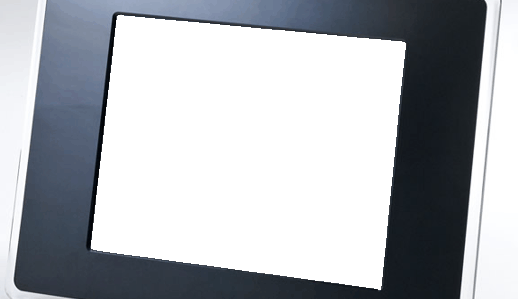
9月 21st, 2017 at 9:20 AM
流れの説明の中で、スクリーンショットとかあったら見やすいなー(次回に期待!!!)
そして、この連載(だよね?)の終着点として何が出来上がるのかにも期待してます!!!
9月 22nd, 2017 at 3:31 PM
久しぶりのIT系の投稿だ~!
実際には、何か作りながら(試しながら?)書いてるんでしょ。
何が出来上がるのか楽しみです。
連載打切りになりませんように!!